Как выбрать оперативную память и не ошибиться? Топ-5 планок по версии Игромании
Сегодняшний материал об оперативной памяти: кратко и без лишней воды пробежимся по основным её характеристикам, расскажем о том, на что может повлиять её неверный выбор, и о том, как этой ошибки избежать. Ну а в конце приведём список моделей, за которые ручаемся головой. Словом, это простой текст для тех, кто хочет быстро разобраться, купить и забыть.
Но и о тех, кому нужен более скрупулёзный и исчерпывающий подход к вопросу оперативки, мы не забыли: большая статья на эту тему уже в работе.
Основные параметры ОЗУ
Форм-фактор
На сегодняшний день существует два основных форм-фактора ОЗУ. Первый имеет маркировку DIMM – это более габаритная память в основном применяется в стационарных ПК. Второй стандарт называется SO-DIMM – это более компактная память, обычно она применяется в ноутбуках, в редких случаях в моделях ПК в компактном корпусе.

Стандарты оперативной памяти
На сегодняшний день в данном разделе следует упомянуть о двух последних стандартах. Это более старая память стандарта DDR 3 и, соответственно, более новый стандарт DDR 4. Конечно, если вы выбираете память на уже существующую платформу, то нужно исходить из поддерживаемых стандартов материнской платы. Но если вы находитесь на этапе выбора ПК, то конечно следует отдать предпочтение памяти DDR4, она обладает более высокими скоростными характеристиками, а также является более энергоэффективной, к примеру, по сравнению с DDR 3 она эффективнее на 20-30 процентов. Кстати, благодаря новым технологиям на одной планке DDR 4 могут разместиться чипы с общим объемом памяти до 128 ГБ (конечно в бытовом использовании таких планок не встретить). Что касается стандарта DDR 3, он в основном сейчас используется для увеличения производительного потенциала устаревающих ПК. DDR3 и DDR4 отличаются между собой размещением контактов.
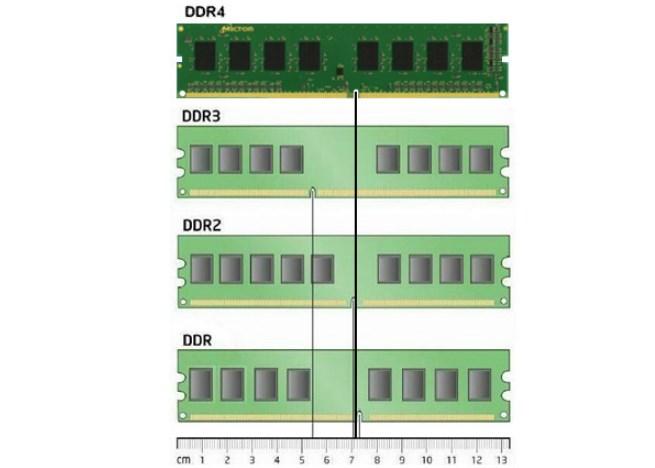
Объем памяти и ОС
Ранее на компьютерах устанавливалась 32-разрядные операционные системы, которые неспособны распознать и использовать более 4 Гб оперативной памяти в независимости, сколько физически мы установим памяти в ПК. В современных 64-разрядных операционных системах есть возможность установить в разы больше памяти, к примеру, Windows 10 имеет поддержку до 512 Гб ОЗУ, что на практике в бытовых задачах еще не используется, и дает нам огромный своего рода потенциальный запас.
Объем памяти и материнская плата
Также не маловажным моментом при желании приобрести максимальный объем памяти для вашего ПК, является возможность совместимости с вашей материнской платой. Эти данные можно найти на самой материнской плате или в ее спецификации. Если спецификация утеряна ее электронный вариант можно найти в интернете. Еще одним способом узнать все характеристики вашего ПК и материнской платы в частности являются использование специальных утилитов, к примеру программы AIDA64.
Частота
Частота ОЗУ условно отображает, сколько происходит операций по пересылке данных за одну секунду. Соответственно чем выше частота, тем лучше. К примеру, максимальная частота на ОЗУ DDR 3 составляла 1866 MHz (в крайне редких отдельных случаях достигала 2133 MHz). А вот рабочая частота памяти DDR 4 составляет 2133–3200 MHz. Также при выборе следует помнить и учитывать какую частоту поддерживает ваш процессор и материнская плата. Если приобрести более скоростную память и установить на материнскую плату с поддержкой более низкой частоты, память не сможет реализовать свой потенциал, и автоматически будет работать с более низкой частотой. Поэтому при выборе обязательно обращайте внимание на этот момент, чтобы не переплатить деньги в пустую.
Пропускная способность
Пропускания способность ОЗУ, по сути, является комплексной характеристикой, которая рассчитывается как произведение объема данных, передаваемых за один такт, на частоту системной шины. Для наглядности ниже я добавил небольшую таблицу. К примеру, возьмем чип из таблицы DDR4-3200, он соответствует модулю PC4-25600. Таким образом, получается, что пропускная способность данной ОЗУ равна 25600. Чем выше пропускная способность, тем лучше.
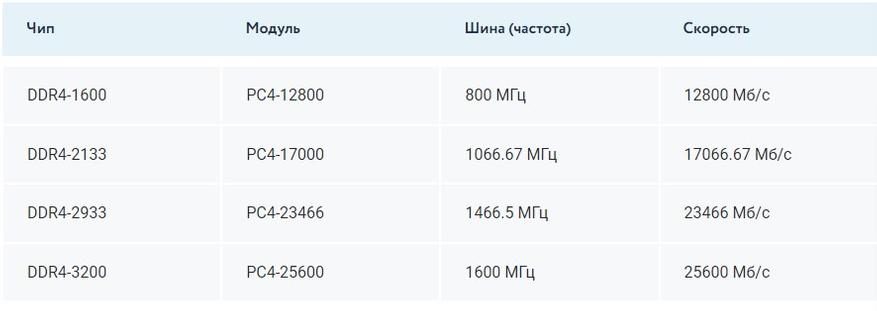
Тайминги
В процессе работы ОЗУ, системе приходится выполнять своего рода подготовку к последующему обмену данными, как раз количество циклов для завершения этого процесса и характеризует показатель таймингов. Процесс подготовки данных делится на четыре этапа, задержка на каждом из которых и отображается в характеристиках таймингов. Углубляться в этих этапах я не буду, да и особого смысла в этом нет. Главное здесь нужно понимать, чем меньше тайминги, тем быстрее будет работать память. Стоит также добавить, что если вы приобретаете дополнительную планку памяти в ваш ПК, желательно подобрать аналогичные тайминги и частоту. Для примера, ниже на фото изображена планка ОЗУ с таймингами 9-9-9-24. Однако при выборе помните, что это далеко не самая главная характеристика и, на мой взгляд, не стоит сильно заострять на ней внимание.

Что установлено сейчас?
Надеюсь, благодаря примерам выше вы стали экспертом по выбору оперативной памяти. А что делать, когда нужно узнать, какая память установлена сейчас?
Если компьютер работает
Можно воспользоваться программой Speccy или аналогичными:

Раздел «Оперативная память» («RAM») в программе Speccy покажет необходимое: тип («Type»), объём («Size»), частоту (DRAM Frequency) и тайминги.
Можно в разделе «Материнская плата» («Motherboard») узнать название материнской платы и поискать её описание на сайте производителя или в Яндекс.Маркете. Если ей поддерживается память с большей частотой, можно смело покупать более быструю память.
Если компьютер с неработающей ОЗУ
Ситуация: у вас на руках компьютер, который не включается, и вы точно знаете, что причина в оперативной памяти. Плата имеется, просто нельзя запустить компьютер и с помощью Speccy увидеть характеристики.
В таком случае, если это настольный компьютер и он не на гарантии, можно снять боковую крышку и аккуратно извлечь плату, открыв защелки по краям разъёма. Понятная без слов инструкция:
С ноутбуками сложнее. Память скрыта за крышкой, закрывающей всё днище ноутбука или за небольшой отдельной. Нужно искать инструкцию к своему ноутбуку и смотреть, чтобы ненароком не открутить что-нибудь не то.
Часто на сайте производителя на страничке модели вашего ноута будет PDF-инструкция с разделом «How to replace RAM». Можно и на Ютубе поискать видеоинструкцию. Например, для HP 630:
Как опознать по надписям на плате
Смотрите наклейки на плате. Часто там сразу указаны характеристики и можно просто по ним отобрать плату в любом интернет-магазине.
Но бывают сложные случаи, когда на плате есть только малопонятные надписи и ничего о частотах и пропускной способности.
1. Оперативная память из настольного ПК:

Слева видео логотип производителя — Kingston. Справа — надпись, где есть одна знакомая цифра, похожая на частоту: «KVR 1333 D3N9/1G». Гуглим «Kingston KVR1333D3N9/1G» и находим плату в Яндекс.Маркете. Оказывается, такая память есть есть во многих магазинах:

Оперативная память на Яндекс.Маркете
Можно сразу заказывать и не заморачиваться с подбором.
2. Безымянная память из ноутбука. На наклейке есть только название производителя G.SKILL и серийный номер:

Гуглим «G.SKILL 11330000000000» и… ничего. Смотрим в каталоге производителя список имеющейся оперативки и обалдеваем: на разной памяти маркировка одинаковая!

«Спасибо» G.SKILL за одинаковые наклейки на всём товаре!
Более того, надписи на чипах памяти тоже совпадают, хотя характеристики у памяти разные.
В таком случае остается одно: идти на страничку модели на сайте производителя ноутбука и смотреть там подсказки. Обычно указывают тип установленной памяти. Если повезет, и частоту напишут. В противном случае просите у техподдержки список совместимой оперативной памяти для вашего ноутбука. По списку можно будет понять, какой частоты память поддерживается. Поверьте: покупать наугад не стоит. Может статься, что ноутбуку нужна память DDR3L, а с обычной DDR3 не работает.
Если оперативной памяти нет
Вам достался компьютер без оперативки? Странный случай.
Если это настольный ПК, ищите материнской плате надписи:

Иногда будет сразу указан тип поддерживаемой оперативной памяти. Иначе придется гуглить: крупный текст — это название модели мат. платы. На страничке материнской платы на сайте производителя вы найдете искомые характеристики.
В случае с ноутбуками ищем в Интернете модель, смотрим характеристики или спрашиваем техподдержку производителя о поддерживаемой оперативной памяти.
Что лучше — один модуль или несколько?
Предположим, вы хотите собрать игровой ПК и установить в него 16 гигабайт оперативной памяти. В таком случае есть выбор — один модуль на 16 гигабайт, два по 8 гигабайт или четыре модуля по четыре гигабайта.
Решающим фактором в этом случае становится двуканальный режим — два модуля в двуканальном режиме дают больше производительности, чем один модуль того же объема памяти. Прирост производительности может составлять до 20-30 процентов.
Чтобы двухканальный режим заработал, память надо установить в определенные слоты на материнской плате. Обычно они обозначены одним цветом и размещаются через один. Например, синие первый и третий слоты, а также черные второй и четвертый.
Также учтите, собираетесь ли вы заниматься разгоном. В этом случае лучше выбрать конфигурацию из двух модулей — четыре модуля разогнать намного сложнее, чем два.
Если вы планируете разгон, нужно учесть еще один фактор — ранговость.
Двухранговые модули памяти обычно имеют более высокую частоту при прочих равных и более высокий объем на один модуль. Они дороже и хуже поддаются разгону, но производительнее за счет высокой частоты.
С одноранговыми ситуация обратная: они дешевле и лучше поддаются разгону, но изначально частота у них обычно ниже.
Здесь стоит рассмотреть разные варианты: если вы готовы заниматься разгоном, выгоднее купить одноранговые модули и поднять их частоту за счет разгона.
Ноутбучная история
В отличие от настольных компьютеров, новейшие модели ноутбуков всё ещё держатся за память стандарта DDR3L — просто потому, что в таких компьютерах она была распространена задолго до прихода на десктопы. Поэтому учтите, что ваш новейший «рысак» с Intel Skylake на борту вполне может быть нафарширован парочкой модулей SO-DIMM DDR3L-1600.
Если не брать в расчёт с трудом дожившие до наших дней машины на базе мобильных Intel Core2Duo (им прописываем DDR2-800, а именно KVR800D2S6), все более-менее современные лэптопы довольствуются памятью DDR3 с частотой 1066-1600 МГц. Низкочастотные модули давно исчезли с прилавков, а разгон памяти в мобильных компьютерах встречается исчезающее редко, поэтому модели KVR16S11 в 4 и 8-гигабайтных вариантах станут самым толковым выбором в случае с DDR3, а разновидности KVR16LS11, соответственно, придутся кстати владельцам моделей, которые работают с более низким вольтажом RAM.
Стоит отметить, что, при кажущейся унификации памяти, во многих моделях ноутбуков память работает на нестандартном напряжении или частоте, да и тайминги разнятся между различными моделями не так уж и редко. Чтобы не нырять в этот брод с головой, рецепт прежний — заботливо разработанный конфигуратор с учётом специфики конкретного лэптопа и поиск, в первую очередь, брендовой памяти, которая, подобно костюму на заказ, учитывает особенности конкретной модели мобильного компьютера.
Правда, следует учитывать, что на чипсетах Intel HM65 и HM70 Express Chipset максимальный объём ОЗУ чаще всего ограничен 8 Гбайт, а значит, пространство для апгрейда очень и очень ограничено. Начиная с Ivy Bridge, максимально поддерживаемый объём ОЗУ зависит от прихоти производителя, но, как правило, не опускается ниже 16 Гбайт.

Ноутбуки очень редко требуют высокоскоростную память. Большинство моделей до сих пор используют DDR3-1600
Сколько планок выбрать?
Оперативная память может работать в одном, двух, трех и четырех каналах. Если на материнской плате есть несколько слотов под ОЗУ, лучше купить несколько планок меньшего объема, чем одну большую. Такая мера увеличит скорость работы компьютера. Чтобы система работала в двухканальном режиме, необходимо планки устанавливать в слоты одного цвета. При этом важно, чтобы частота планок была одинаковой. Одноканальный режим включается, когда стоит одна планка или две планки разной частоты. Во втором случае по умолчанию выбирается наименьшая частота из двух.

Наличие индивидуальной упаковки — такая мера защищает плату от повреждений во время перевозки, воздействия пыли, влаги и электромагнитных полей. Запакованный модуль с большей долей вероятности будет работать стабильно.
Наличие радиаторов. В продаже появляется всё больше моделей с алюминиевыми радиаторами, которые имеют оригинальный цвет и форму. Если плата имеет высокую рабочую частоту , то такая дополнительная мера охлаждения не помешает. Для обычных модулей радиаторы не нужны — скорей, они только навредят, так как в них будет скапливаться пыль. К тому же такие типы плат стоят дороже обыкновенных.
При выборе оперативной памяти для компьютера учитывайте её тип, объем, частоту. Также обращайте внимание на тайминги, наличие радиаторов. Важное значение также играет компания-изготовитель. Не гонитесь за максимальными параметрами и громкими брендами. Определите, для чего вам нужен компьютер — это поможет сделать правильный выбор и не переплатить за ненужную мощность.









